# 商品管理
商品列表 | 添加商品 | 添加卡券
*****
# 商品列表
**筛选**
可根据商品名称,商品所属城市,兑换方式进行筛选商品。
**可执行的操作**:
1:重新编辑商品:兑换方式无法重新编辑修改
2:删除商品
# 添加商品
基本属性 | 选填属性 | 分享属性 | 虚拟属性 | 核销权限 | 上线通知 | 商品海报
## 基本属性
商品分类
此处选择商品所属分类。
**相关设置:**
1:选择商城使用的分类层级(最低一级,最高三级)
后台位置:参数设置=》基本参数=》商品分类
一级分类:
例:男装=》特定商品
二级分类:
例:男装=》上衣=》特定商品
三级分类:
例:男装=》上衣=》T恤=》特定商品
注意:选择不同的分类层级时,商城前端分类页面样式会有不同。
2:添加商品分类
后台位置:左侧导航=》商品分类=》添加(分类)
点击查看详细的商品分类添加教程
兑换方式
一口价 | 微信红包 | 秒杀
一口价:
一般的商品兑换方式,设置可兑换积分,用户有足够积分即可兑换。
设置用户兑换该商品所需的积分数,用户积分数足够即可兑换商品。
微信红包:
积分兑换现金红包。
红包金额:设置该商品包含的红包金额。
相关设置:
1:必须配置退款参数
后台位置: 网慧云后台=》公众号平台(平台管理->公众号)=》支付参数=》退款配置
2:微信支付商户平台必须开启 企业付款到零钱 和 现金红包 应用
点击进入[微信支付商户平台](http://pay.weixin.qq.com) =》 产品中心 =》企业付款到零钱 | 现金红包
注意:请确保微信支付商户(运营)账户中有足够的余额,否则会导致兑换红包失败
**【****企业付款到零钱 和 现金红包 ****】使用条件**
1、微信支付商户号(或同主体其他非服务商商户号)已入驻90日
2、截止今日回推30天,商户号(或同主体其他非服务商商户号)连续不间断保持有交易
3、 登录微信支付商户平台-产品中心,开通企业付款。
秒杀:
设置出售时间,商品只在 出售时间 段内可购买。
出售时间
设置出售时间之后,商品在出售时间段内方可兑换。
商品所属城市
只有用户定位/选择该城市之后,商品才在用户首页显示。否则不予显示。
客服链接地址
此处添加客服链接,如果是外链需要加http://。
可以设置为QQ客服链接:
http://wpa.qq.com/msgrd?v=3&uin=3351910779&site=qq&menu=yes
把3351910779修改为需要配置的客服QQ即可。
管理员openid
订单支付后,发送新订单通知给该商品管理员微信,同时也会通知参数设置中的管理员微信。
点击查找openid,跳转到粉丝列表页面,可根据粉丝昵称进行搜索。之后点击粉丝头像,进入粉丝详情页面,复制粉丝编号填入管理员openid即可。
积分类型
选择兑换该商品花费积分的类型。
积分类型 添加/修改:平台入口 | 平台管理->进入公众号=》会员管理=》积分设置
积分
兑换该商品花费的积分数。
会员组积分
会员组兑换该商品花费的积分数。
**相关设置**:添加会员组
后台位置:网慧云后台左侧导航->平台入口 | 平台管理->进入公众号 =》会员管理=》会员组
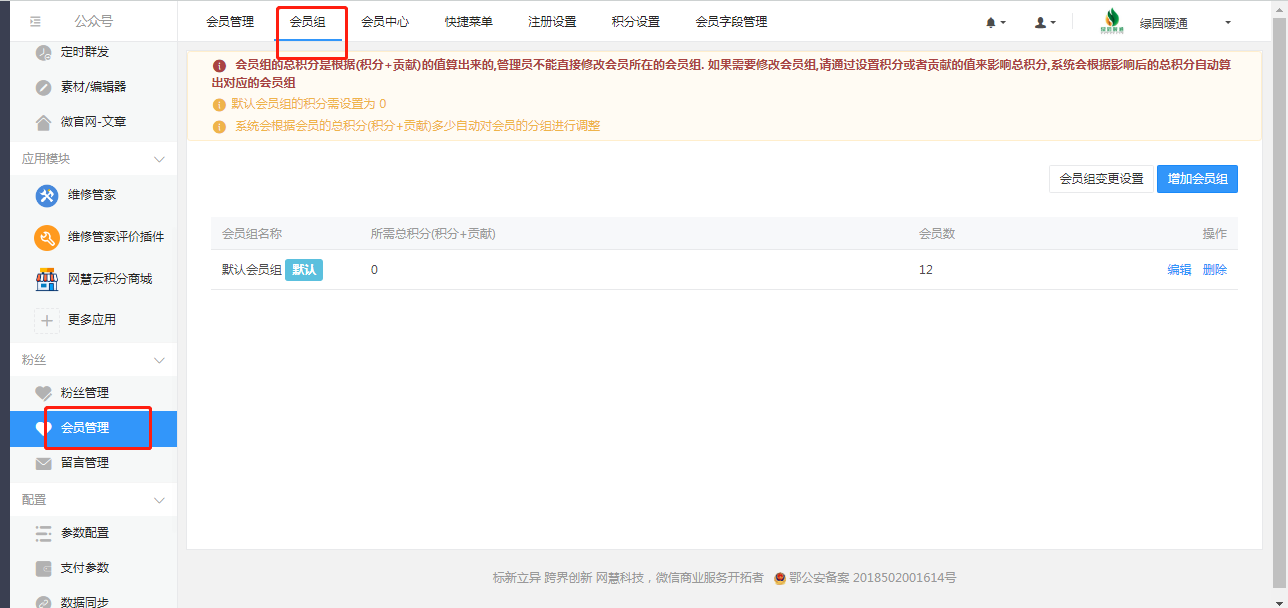
最多抵现
设置商品可以使用的抵现积分。设置之后,用户兑换商品时可以使用部分积分抵现。
**相关设置**:积分抵现比例
后台位置:
积分商城后台=》左侧导航【参数设置】=》积分抵现比例
注意:是【积分抵现比例】不是【积分兑换比例】,和积分兑换比例毫无关系。
价格
兑换该商品需要花费的余额(现金),如果是积分全额兑换,此处不填即可,如大于0时,商品售价显示格式为:100积分+10元设置价格参数,需开启微信支付,方可兑换商品。
相关设置:配置微信支付
后台位置:网慧云后台->平台入口 | 平台管理 ->进入公众号=》支付参数=》微信支付
点击查看配置微信支付教程
市场价
市场价,仅作展示用参考,非实际价格。
库存
显示商品库存,若商品为虚拟商品,此处数据以虚拟商品列表中商品数量为准,不可自定义,为0时显示已兑完。
商品单位
填写商品的单位,例如:件。
封面图
微信红包商品类型:
默认为空时,自动调用系统红包图片,建议图片上传尺寸:190像素 \* 220像素
其他商品类型:
参数中手机端商品封面图为正方形时建议图片上传尺寸:360像素 \* 360像素。
参数中手机端商品封面图为长方形时建议图片上传尺寸:360像素 \* 360像素。
**相关设置**:手机端商品封面图
后台位置:积分商城后台=》参数设置=》手机端商品封面图(可选择长方形或正方形)
相册
上传商品详情页相册图(幻灯图)。
建议图片上传尺寸:360像素 \* 200像素,红包类型商品无需上传相册图片。
* * *
## 选填属性
**排序**
显示顺序,数字越大则越靠前。
**卡券**
在这里选择可以兑换此商品的卡券。
相关设置:添加卡券
下面有添加卡券的详细教程。
**配送方式**
此处选择配送方式。(可多选:键盘按住Ctrl,鼠标依次点击配送方式即可完成多选)
**相关设置**:添加配送方式
积分商城后台左侧导航=》配送方式
点击查看配送方式详细教程
**超链接标题**超链接显示的标题,标题和url都填写页面才会显示。
**超链接URL**
点击超链接标题跳转的url。
**是否上架**
下架的商品前台不显示。
**是否在首页展示**选择该商品是否在积分商城首页展示。
**是否在个人中心推荐**
设置在用户个人中心底部推荐商品中展示的商品。
**详细介绍**
设置商品详细介绍,显示在商品详情页面。
**每单最多购买数**
用户每次订单可买该商品多少件,填0则不限制。
**每人每天最多购买数**用户每天可买该商品多少件,填0则不限制。
**用户最多购买数**
用户总计可买该商品多少件,填0则不限制。
**限制会员组兑换**
选择可兑换该商品的会员组。(可多选)
**兑换地区**
设置商品可兑换区域。
**减库存方式**选择付款减库存时,提交订单页面将提示如下信息:订单创建后,请尽快支付,否则可能出现库存不足选择拍下减库存时,由于提交订单未支付问题,请注意补充库存。
**销量**
购买人数,谨慎修改,修改过后无法统计到真实购买人数,修改后支持数据更新。
**参与人数**
参与活动的人数,谨慎修改,修改过后无法统计到真实参与人数(一口价类型此参数不需要设置)
**浏览数**
设置商品浏览量。谨慎修改,修改过后无法统计到真实浏览量。
**分享数**
设置商品分享数,谨慎修改,修改过后无法统计到真实分享数。
## 分享属性
设置商品分享属性。
**积分类型**分享该商品所得的积分 类型,此处可选择的积分类型与积分商城支持的积分类型一致:主要有积分,余额。
**积分数**
分享该商品所得的积分数量。
**每日积分上限
**每日分享该商品的积分上限。
**是否在分享列表显示**
开启后商品会在分享商品列表中显示。
**分享标题**
未设置时,默认为商品标题。
设置分享商品时显示的链接标题。
**分享图片**
未设置时,默认为商品封面图片(自动生成200像素缩略图),
推荐尺寸:200x200像素。
设置分享商品时分享链接那里显示的图片。
**分享内容**
未设置时,默认为商品详细介绍。
设置分享商品时分享链接那里显示的分享内容。
## 虚拟属性
**商品属性**
此处选择商品属性,仅在添加商品时可修改,请谨慎选择。
**虚拟物品信息**
此处添加虚拟物品信息。
每行内容为一条记录,一行一个,一行相当于一个库存,用户兑换成功后会给用户发送一行内容,用户可在订单详情中查看
例如:
卡号1234567 密码12344
卡号1234567 密码12344
卡号1234567 密码12344
**核销权限**
此处绑定商品核销员。
选择扫码核销员和自助核销码(可多选:键盘按住Ctrl,鼠标依次点击即可完成多选)。
相关设置:添加核销员|核销码
后台位置:
积分商城后台左侧导航=》订单核销=》扫码核销 | 自助核销
点击查看添加分销员|分销码 详细教程
**上线通知**
间隔时间:发送通知间隔时间。
每次发送数量:单次发送上限通知的短信条数。
昵称|姓名|手机号码|openid:
通过昵称,姓名,手机号码,openid筛选用户。勾选选手列表前面的选框,点击提交即可。
## 商品海报
点击开启之后,即可自定义积分商城海报样式。
注意:如果有修改图片样式,则需要清除海报缓存。
操作:自定义海报预览页面=》左下角=》清理海报缓存

相关设置:全局(海报设置)
积分商城后台左侧导航:=》商品海报
点击查看商品海报全局设置教程
